Ecco un’altra lezione della mia guida per l’utilizzo di WordPress.
Dopo aver visto nella lezione precedente come si installa e si configura la piattaforma, ora passo a descrivervi i primi passi da compiere per popolare il nostro sito web.
Siete ora nel pannello di controllo, la vostra area di lavoro, in cui poter scrivere articoli, pubblicarli, modificare l’aspetto del vostro blog, installare plugin, cambiare le opzioni
del blog, ecc…
La prima interfaccia in cui entrerete è la Bacheca.
Struttura e widget della Bacheca
Come si intuisce dal suo stesso nome, la Bacheca è una sorta di vetrina in cui sono visibili le ultime attività del blog: link in entrata, ultimi commenti, ultimi articoli pubblicati, statistiche e così via. In più sono presenti le notizie dal mondo di WordPress e gli ultimi articoli sullo sviluppo del CMS, grazie ai quali verrete a conoscenza delle ultime versioni di WordPress rilasciate.
I box presenti in bacheca possono essere chiusi agendo su una piccola freccia presente nell’angolo in alto a destra di ogni box.
Vediamo ora come è strutturata
La Bacheca presenta una serie di menu laterali a sinistra, divisi in due gruppi, uno dedicato alla scrittura vera e propria dei post e l’altro alla personalizzazione e alla gestione del blog.
Centralmente avete a disposizione alcuni box, chiamati widget.
Un widget è un elemento o un’applicazione che facilita alcune operazioni all’utente.
Ad esempio se volessimo visualizzare un elenco degli articoli più recenti, una lista degli ultimi commenti degli utenti o la classifica degli articoli più votati, esistono dei widget che fanno questo e che sono già pronti all’uso.
Pubblicare un post con QuickPress
E’ possibile pubblicare un post direttamente dalla Bacheca, senza dover entrare nella sezione Articoli, attraverso il piccolo editor di testo di QuickPress:
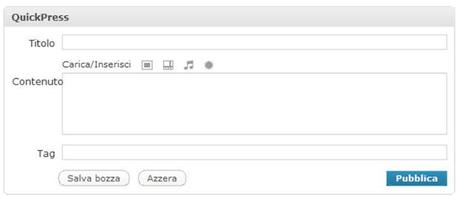
Potete inserire il titolo, caricare immagini, video, suoni e altri media, scrivere il vostro post, aggiungere tag e salvare nelle bozze o pubblicare.
Ha però una grande limitazione: non permette di archiviarlo nella giusta categoria, ma viene inserito automaticamente nella classica Senza categoria, la categoria di default di WordPress.






